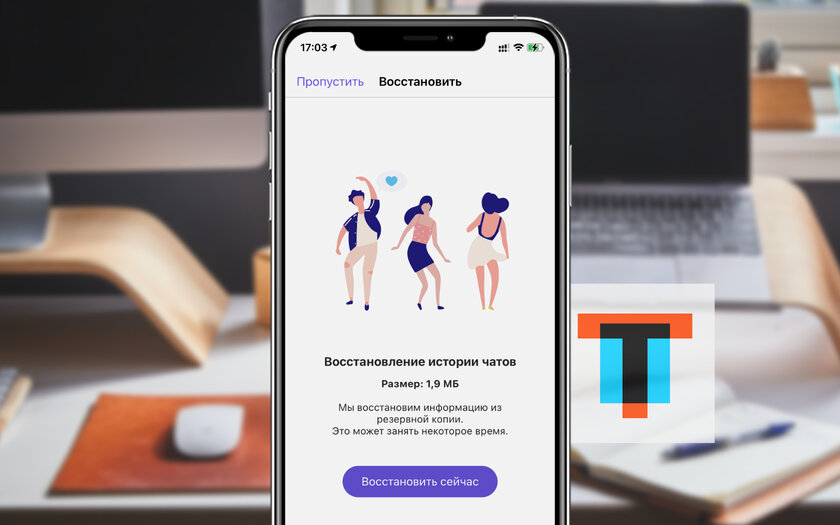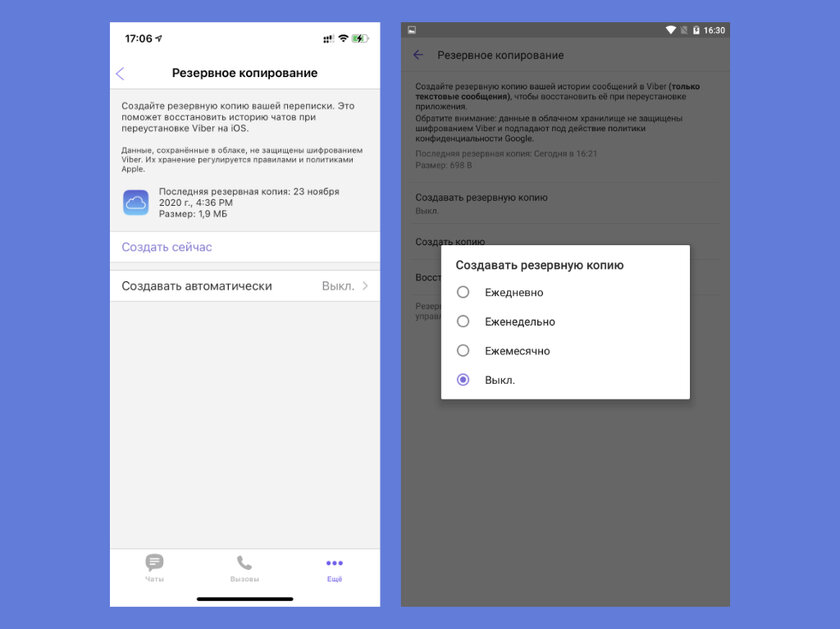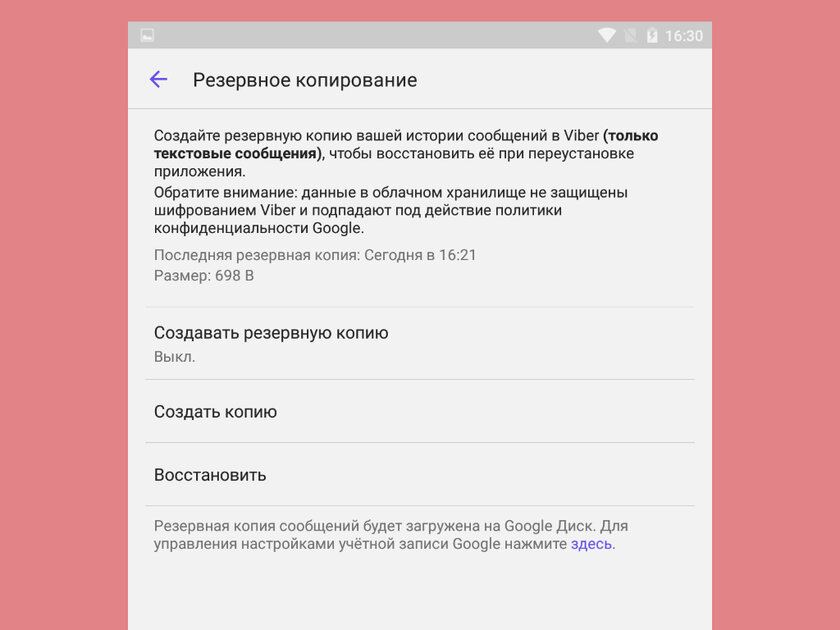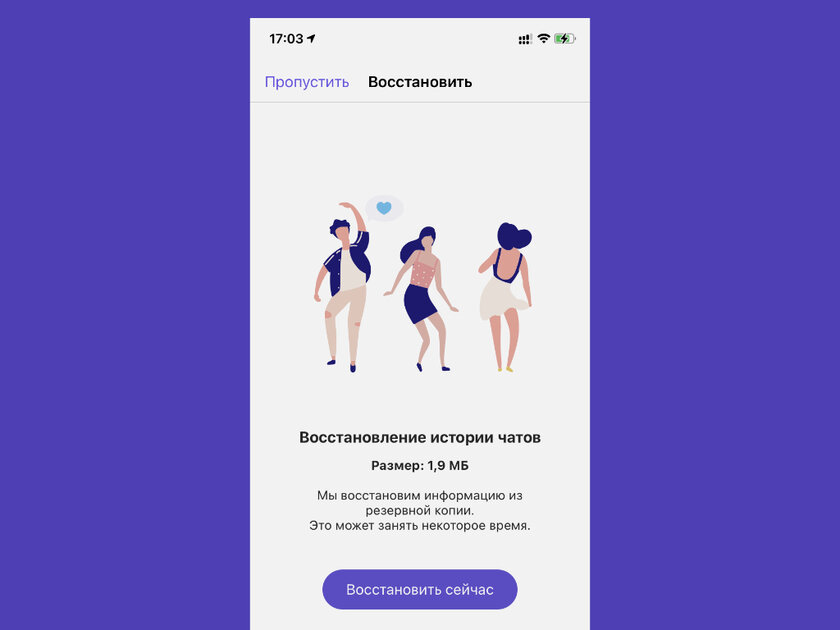Как восстановить беседу в вайбере
Как восстановить удаленные сообщения в Viber: пошаговая инструкция
Представьте, что удалили отдельное сообщение или целый диалог в Viber. Что делать? В интернете хватает чудо-сервисов, которые предлагают восстановить подобные данные бесплатно и без SMS. Тем не менее, единственное, для чего они действительно предназначены, — сбор данных учетных записей пользователей и их дальнейшее использование в своих коварных целях. Есть только один адекватный и безопасный способ вернуть одно сообщение или целый диалог — встроенная система бэкапов Viber. Если вы настроили регулярное создание резервных копий внутри приложения, в восстановлении данных не будет больших проблем.
Содержание
Убедитесь, что у вас есть резервная копия
Шаг 1. Откройте Viber.
Шаг 2. Перейдите в раздел «Еще».
Шаг 3. Разверните меню «Настройки».
Шаг 4. Нажмите на пункт «Учетная запись».
Шаг 5. Выберите «Резервное копирование».
Восстановить переписку из резервной копии получится только в том случае, если она была создана до удаления. По умолчанию бэкап данных Viber не создается. У вас он может быть только в том случае, если вы использовали возможность «Создать сейчас» вручную или настроили автоматическое резервное копирование данных через меню «Создавать автоматически» (доступны варианты «Ежедневно», «Еженедельно» и «Ежемесячно»). Если резервное копирование настроено, восстановить переписку получится — можете двигаться дальше.
Восстановление удаленных сообщений в Viber на Android
Шаг 1. Откройте Viber.
Шаг 2. Перейдите в раздел «Еще».
Шаг 3. Разверните меню «Настройки».
Шаг 4. Нажмите на пункт «Учетная запись».
Шаг 5. Выберите «Резервное копирование».
Шаг 6. Воспользуйтесь возможностью «Восстановить».
Viber хранит резервные копии своих данных в вашем хранилище «Google Диска». Если у вас есть бэкап, то восстановить удаленное сообщение или целый диалог — дело нескольких минут: достаточно лишь нажать на кнопку и дождаться окончания операции.
Восстановление удаленных сообщений в Viber на iPhone
Сложно сказать, почему, но на iPhone кнопка «Восстановить» не предусмотрена. Viber на смартфонах Apple предлагает воспользоваться бэкапом только в том случае, если вы устанавливаете приложение из App Store и первый раз запускаете его. Поэтому придется действовать хитро.
Шаг 1. Удалите Viber со смартфона.
Шаг 2. Перейдите в App Store, найдите приложение Viber через поиск и повторно установите его.
Шаг 3. Откройте Viber и пройдите процедуру аутентификации через номер телефона.
Шаг 4. Нажмите на кнопку «Восстановить сейчас», когда на экране iPhone появится соответствующий запрос.
В версии для iPhone Viber хранит резервные копии своих данных в вашем хранилище iCloud. Если у вас есть бэкап, то восстановить удаленное сообщение или целый диалог — дело нескольких минут: достаточно лишь переустановить приложение, нажать на соответствующую кнопку и дождаться окончания операции.
⚠️ Если инструкция перестала работать или у вас возникли проблемы на каком-то шаге — пожалуйста, сообщите об этом в комментариях. Мы обязательно изучим проблему и обновим статью.
Как на Android восстановить переписку в Viber
Viber – это мобильное приложение-мессенджер, установив которое, вы можете общаться с такими же как вы пользователя путем отправки бесплатных сообщений или звонков. Для того чтобы работать в Вайбере, необходимо скачать программу на смартфон и зарегистрироваться в ней по мобильному номеру своего телефона. Также Вайбер можно установить на планшет или компьютер и подвязать их к одному номеру телефона для синхронизации и эффективной работы. Но чтобы никто другой не прочитал нашу переписку в Вайбере или по другим причинам, мы можем удалить чат. Доступна ли функция «Восстановить переписку» и как это сделать в Вайбере для телефонов Андроид?
Можно ли восстановить переписку в Вайбере после удаления
Можно ли восстановить чат после его удаления? Данный вопрос является одним из наиболее частых от пользователей приложения. На самом деле такая функция доступна в Вайбере, однако зависит того, где вы хотите восстановить переписку – на том же телефоне, или после установки приложения на новый телефон.
На новом смартфоне
Итак, если вы купили новый телефон и скачали на него Вайбер, а при открытии приложения главное меню с чатами пустое, то есть надежда восстановить их историю. Но здесь в обязательном порядке должно соблюдаться одно правило – настройка резервного копирования. Причем, после того как сообщения будут удалены, включить функцию резервной копии и все обратно восстановить – не получится. Переписка восстанавливается только с того дня, когда вы активировали такую функцию.
Если правило с резервной копией соблюдается, то для восстановления сообщений выполните следующие действия:
Чтобы не упустить ничего важного, периодически следует заходить в пункт «Резервное копирование» в Вайбере и обновлять копию на текущую дату.
После того как вы выполните вышеописанные пункты, можно вернуться на главную страницу приложения и проследить, как восстановились чаты, согласно последней дате копирования переписок. Но сразу стоит отметить, что резервная копия содержит только текстовые сообщения, а вот отправленные медиафайлы отсутствуют. Это главный недостаток подобной функции, так как в большинстве случаев именно из-за фотографий или видео пользователи прибегают к восстановлению резервного копирования.

На том же телефоне
Если вы случайно удалили переписку или переустановили приложение с дальнейшей потерей истории, то восстановить свою переписку с другими пользователя можно тоже при наличии ранее включенной функции резервного копирования. Если такая данная опция не была включена на вашем телефоне, то шансов восстановить удаленную переписку нет. Можно воспользоваться следующей инструкцией:
Резервная копия будет сохраняться на вашем Google аккаунте. Сегодня это единственный аккаунт, с которым налажена совместная работы операционной системы Андроид. Просмотреть данные резервной копии вы также сможете с компьютера, зайдя в свой профиль на Гугл диск через меню «Настройки», «Управление приложениями». Подвязать резервную копию Viber можно к тому же аккаунту, под которым вы зарегистрированы в Play Market.
Как восстановить переписку
Есть и другие способы, которые помогут восстановить удаленную переписку, кроме предложенного резервного копирования.
Архивирование инструментами самого мессенджера
Не каждый знает, но Вайбер обладает своим встроенным инструментом, который предназначенный для архивирования переписки. Чтобы им воспользоваться и сделать копию истории ваших переписок в Вайбере, выполните такие действия:
Опять-таки, данный метод работает только в случае, если вы не забыли ранее заархивировать переписку и сохранить ее. После удаления сообщений такой способ будет неэффективным.
Backup Text for Viber
Помимо встроенных функций по копированию чатов и восстановлению удаленных сообщений вы можете воспользоваться вспомогательными инструментами, а если быть конкретнее, то программами. Одной из таких является Back Text for Viber. С ее помощью можно сделать бэкап. Приложение Back Text for Viber обладает следующими функциями:
В зависимости от настроек программы вы сможете периодически отправлять резервную копию не только ваших переписок в Вайбере, но и бэкап приложения в целом. Для начала использования в обычном порядке найдите данную программу в Play Market, скачайте ее, войдите в главное меню, выберите «Приложения» и сохраните данные по выбранному объекту – Viber. Сохраненная копия также будет храниться и в папке самой программы.
Если переписка уже удалена
Как мы уже говорили, если у вас не включена функция периодического резервного копирования ваших историй в Вайбере или не установлена дополнительная программа для бэкапа, то восстановить удаленную переписку никак не получится. При этом нет никакого смысла обращаться в службу поддержки, так как данные переписки хранятся не на центральном сервере, а на вашем телефоне. И если вы случайно или неслучайно удалили историю сообщений, то вернуть ее нельзя.
Как восстановить удаленную переписку в Вайбере
Когда чатов в мессенджерах становится слишком много, пользователи очищают историю. Но иногда требуется вернуться к тому сообщению, которое было удалено. Для этого потребуется восстановить переписку в Вайбере. Вернуть ранее удаленные чаты через настройки мессенджера напрямую невозможно, если только ранее не была создана резервная копия.
Восстановление удаленной переписки Вайбер
При удалении с телефона или компьютера данные удаляются и с серверов Вайбера. Поэтому единственная возможность защитить важную информацию от случайного удаления или системных сбоев – это заранее создать бэкап. При необходимости восстановить историю можно будет из файла, сохраненного в облачном хранилище Google.
Способ 1. Синхронизация устройств
Если авторизоваться на разных устройствах с одного и того же аккаунта, то при утере доступа к одному из них, можно будет прочитать сообщения и просмотреть файлы из истории сообщений с другого. Но стоит учитывать следующее: если на телефоне чаты удалены, то после следующей синхронизации на компьютере или планшете они тоже пропадут. Поэтому способ может использоваться только для ситуаций, когда у пользователя временно нет доступа к одному из устройств.
Чтобы осуществить синхронизацию, нужно установить Вайбер на второе устройство. Скачать приложение можно по ссылке под статьей. При первом запуске потребуется ввести мобильный номер, к которому привязан Вайбер, и код активации из смс. Процесс синхронизации данных учетной записи полностью автоматический.
Примечание! Список подключенных устройств можно посмотреть в приложении Вайбер на телефоне. Для этого нужно выбрать раздел «Настройки» — «Учетная запись» — «Компьютеры и планшеты».
Способ 2. Загрузка резервной копии на Андроид
Восстановить переписку в Вайбере из резервной копии на смартфоне можно через настройки приложения. Нужно открыть меню, а затем выбрать «Настройки» — «Учетная запись».
В разделе «Резервное копирование» нужно выбрать «Восстановить». Если бэкап сохранен в облачном хранилище, то потребуется авторизоваться с помощью Google. Далее восстановление произойдет автоматически.
Файл с историей сообщений может храниться не на серверах Google (хотя это самый удобный и надежный способ), а в самом устройстве или на любом внешнем носителе. Чтобы восстановить переписку после удаления, нужно переместить копию в ту папку, где программа хранит историю переписок и другие данные.
На Андроиде бэкап нужно скопировать в папку, расположенную по адресу: «/data/data/com.viber.voip/databases/».
Менять наименование файла нельзя, иначе Вайбер его не распознает.
По умолчанию файл истории называется «viber_messages». Получить доступ к папке, где хранятся данные Вайбера, можно только обладателям Root прав или с помощью одной из программ Root-проводников.
Способ 3. Восстановление сообщений на iOS
Резервная копия на айфоне обычно сохраняется в iCloud. Если приложение установлено на новое устройство, то восстановить сообщения можно так:
Обратите внимание! Данные из резервной копии можно восстановить только на устройстве на той же платформе, на которой был создан бэкап, и с тем же мобильным номером.
Способ 4. Восстановление из копии на ПК
Как восстановить удаленные сообщения в Вайбере на ПК? История чатов хранится в папке на жестком диске: C:\Users\Имя пользователя\AppData\Roaming\ViberPC\Мобильный номер. Чтобы восстановить сообщения из копии, нужно заменить файл «viber.db» тем, который содержит историю чатов.
Восстановление принятых и отправленных файлов
В Вайбере пользователи могут обмениваться не только текстовыми сообщениями, но и видеороликами, звуковыми файлами, картинками. На смартфоне все принятые и отправленные файлы сохраняются на SD-карте или в памяти, на ПК – на жестком диске. На карте памяти телефона медиа обычно хранятся в папке «sdcard/», затем – «viber/media/», на ПК – «C:\Users\Имя пользователя компьютера\Документы\ViberDownloads».
Быстро восстановить фото можно с помощью утилиты Hetman Partition Recovery. Программа сканирует память мобильного устройства или жесткий диск компьютера и создает список файлов, которые можно восстановить. Чтобы вернуть удаленные картинки или видео, нужно отметить необходимые и нажать «Восстановить».
Создание резервной копии чатов
Восстановить историю сообщений в Вайбере из копии довольно просто, но нужно заранее позаботиться о создании файла бэкапа. На Андроиде сделать это можно таким образом:
Чтобы настроить автоматическое копирование, нужно отметить «Создавать резервную копию» и выбрать частоту автоматического сохранения. Приложение может автоматически сохранять историю в облачное хранилище Google ежедневно, еженедельно или ежемесячно.
Важно! В резервной копии сохраняются не все данные приложения.
Нельзя восстановить скрытые чаты, пометки «Нравится» в группах, мультимедийные сообщения, файлы, полученные через Вайбер, отправленные фото или видео, а также неотправленные сообщения.
На устройствах iOS процесс создания бэкапа такой же, но данные сохраняются не на Google Disk, а в iCloud. На ПК непосредственно в программе автоматически создать бэкап нельзя. Чтобы в дальнейшем иметь возможность восстановить историю сообщений, нужно вручную сделать копию файла «viber.db» на жесткий диск или любой внешний носитель. 
Восстанавливаем чат в Viber после удаления
Вайбер — популярный интернет-мессенджер. Чтобы общаться в нем – достаточно скачать приложение в Play Market или App Store, установить на смартфон, запустить и зарегистрироваться по номеру телефона. Все переписки сохраняются в памяти программы, вы можете в любой момент их перечитать.
Но иногда бывает нужно восстановить Вайбер вместе с чатом после его удаления. Для этого используется инструмент под название «резервное копирование» иначе называемый бекап. Программа сохраняет резервную копию переписок на случай нечаянного удаления.
Можно ли восстановить удаленный чат в Вайбере
Вы можете восстановить переписку встроенными в мессенджер средствами. Это удобно, потому что избавляет от необходимости скачивать и устанавливать дополнительный софт, не надо подключать телефон к компьютеру.
Общий алгоритм работы во всех случаях: резервное копирование переписки, последующее восстановление из нее, отличается только конкретная реализация и технические детали.
Доступные способы восстановления переписки
Восстановить переписку можно такими способами как:
Первым делом лучше всего попробовать встроенный в Вайбер инструмент резервного копирования.
Резервное копирование
Один из самых простых способов вернуть удаленную беседу — резервное копирование средствами Viber. Для этого:
Таким образом можно восстановить удаленную группу, но для этого надо заранее подключить учетную запись Google и делать бекап. Подключение учетной записи делается на этапе установки.
Функция копии журнала электронных сообщений
Чтобы правильно настроить резервное копирование, выполните пункты с 1 по 5 предыдущего списка, затем:
Чем чаще делаются резервные копии, тем выше требования к свободной памяти устройства, зато и восстановить утерянную информацию можно до более актуального состояния.

Восстановление из резервной копии воссоздает текст, но не медиа, хотя разработчики обещают в скором времени исправить этот недочет.
Восстановление в декстопе
Восстановить потерянную переписку в десктопе можно двумя способами: синхронизацией с мобильным устройством и подменой файла переписки на жестком диске.
Первый способ годится только при временном отсутствии доступа к Вайберу на компьютере. Синхронизация с мобильным устройством восстановит доступ и даст возможность прочитать любые хранящиеся там переписки. Если они были ранее удалены, синхронизация не поможет.
Чтобы синхронизировать Вайбер, если это не получилось с первого раза:
Если вы в первый раз запускаете программу, выполняйте приведенную выше инструкцию с этапа появления QR-кода. На этом синхронизация приложений на двух устройствах завершена.
Для подмены нужного файла необходимо делать бекап на десктопе. Для этого просто найдите файл C:\Users\Имя Пользователя\AppData\Roaming\ViberPC\Номер Телефона, скопируйте его. Именно в нем содержится история переписок, файл можно без последствий подменить. Делать это надо только при выключенном Вайбере.

Сторонние программы для восстановления бесед
Вернуть утраченные переписки можно с помощью сторонних программ, примером которых служит Titanium Backup. Для этого:
Программа создает копии в текстовом файле txt, прочитать который можно почти любым текстовым редактором. Для восстановления сохраненной копии надо зайти в меню программы и нажать кнопку «Восстановить». Точные названия кнопок могут незначительно отличаться в зависимости от версии программы.
В каком случае невозможно восстановить переписку
Приведенная выше информация дала положительный ответ на вопрос можно ли восстановить переписку в Вайбере. Но иногда бывают случаи, когда вернуть утраченные переписки невозможно.
Чаще всего так происходит в тех случаях, когда не было заранее сделано резервной копии. Без нее невозможно восстановить утраченные данные. Поэтому рекомендуется настроить еженедельный или ежедневный бекап.
Восстановление медиафайлов
Вайбер сохраняет графические материалы в папке /viber/media. Подключите телефон к компьютеру, зайдите через Проводник в него и найдите там данную папку. В ней находятся дополнительные папки, например, Viber Images. Поэтому полный путь к картинкам будет /viber/media/Viber Images. Зайдите в папку, найдите там нужную картинку, нажмите на нее правой кнопкой мыши, скопируйте и вставьте в нужный каталог.
Аналогичным образом можно восстановить другие медиа файлы.
Какие есть способы восстановить переписку в Вайбере
Сегодня смартфон есть чуть ли не у каждого человека. Это уже не просто устройство для звонков, а полноценный мобильный помощник с различными программами. Одна из таких — мессенджер Viber, с помощью которого можно связаться с человеком из другой точки мира. Помимо простых переписок с вопросами типа «как дела?», пользователи часто обмениваются важной информацией. С диалогами можно работать: сохранять их, пересылать, удалять. Бывает, пользователь случайно стирает важные данные и отчаивается, думая, что они пропали безвозвратно. Для таких случаев не лишней будет информация, как восстановить удаленные сообщения в Вайбере. Но это сработает, если они заранее были сохранены.
Способы вернуть сообщения для смартфонов на ОС Android
Многие столкнулись с ситуацией, когда мобильное устройство вышло из строя, а вместе с ним «ушли» и все чаты, важная информация из них. Восстановить переписку в Вайбере можно средствами самого телефона или установив на него сторонние утилиты. Процедура простая, но требуется чтобы пользователь заранее предпринял действия по сохранению переписки.
Если пользователь Вайбера этим вопросом не задавался, соответственно, не делал резервную копию (бэкап), то восстановить историю сообщений не получится.
Синхронизация устройств
Работает это так — пользователь заходит под одним и тем же аккаунтом, но на разных смартфонах. И если доступ к одному устройству утерян — посмотреть сообщения и файлы можно будет на другом. Но здесь нужно учитывать следующий момент: если чаты очищены, то при синхронизации с ПК или планшетом они тоже удалятся. По этой причине способ актуален только когда у человека по какой-либо причине отсутствует доступ к телефону.
Для синхронизации устройств достаточно скачать и установить Вайбер на второй смартфон. При запуске запросят номер мобильного, на который вышлют смс с кодом. Синхронизация автоматическая.
Как в Вайбере посмотреть подключенные устройства:
Если вы подключали какие-то другие устройства, то они окажутся в списке.
Резервное копирование
Эта функция, более известная как бэкап, сохраняет чаты и вложенные файлы за определенный период в облачном хранилище. На Андроиде это Google Диск, на Айфоне — iCloud.
Как восстановить чат в Вайбере после удаления — загрузить его из резервной копии. Рекомендуется почаще делать бэкапы, так сохранится наиболее актуальная информация. Функция резервного копирования есть в большинстве мессенджеров, как она работает:
Чтобы сделать бэкап и впоследствии восстановить переписку, требуется Гугл-аккаунт. Как правило, его создают большинство владельцев смартфонов на ОС Андроид, так как без учетной записи нет доступа даже к Play Market. При необходимости, создать новый аккаунт можно по ссылке https://accounts.google.com/. Вместе с ним пользователь получит электронный ящик, доступ к Гугл Диску и другим сервисам компании Google.
Если есть резервная копия, то восстановить переписку в Вайбере после удаления не составит труда. Благо, эта опция предусмотрена на новых и старых смартфонах. Возврат сообщений при помощи бэкапа выглядит так:
Вовремя сделанный бэкап — наиболее простой способ восстановить удаленную переписку в Вайбере. У резервного копирования есть только один недостаток — сохраняются только диалоги, а медиаконтент стирается безвозвратно. Метод актуален и при смене мобильного устройства.
Архивация и перенос сообщений
Не все знают, но в самом мессенджере, если у вас старая версия, есть инструмент, архивирующий переписку. Как ее заблаговременно сохранить, чтобы потом была возможность восстановить:
Это один из способов как быстро восстановить переписку в Вайбере. Но тоже рекомендуется сохранять архив как можно чаще, так как удаленные сообщения вернуть будет невозможно.
В современных версиях возможности архивации нет, но если у вас есть доступ к старой, то этот способ будет полезен.
Сторонний софт
Восстановить сообщения в Вайбере можно и при помощи специальных утилит. Одна из таких — Backup Text for Viber. Что она умеет:
Программу можно скачать с Play Market. Там, в главном меню, перейдите к разделу «Приложения» и выберите Viber — будет сохранена копия.
Еще одна утилита, которая поможет в восстановлении данных после переустановки мессенджера — Titanium Backup. Это приложение специально для Android-гаджетов. Его основная функция: создание резервных копий, причем как системных, так и пользовательских данных. Информация сохраняется на самом устройстве или копируется на карту-памяти.
Чтобы была возможность делать бэкапы, соответственно и восстанавливать сообщения, потребуется получить на телефоне рут-права. Это отдельная тема, узнать о которой можно из других статей. Создание резервной копии в Titanium Backup:
Подобные приложения, которые делают бэкапы — найти в Плей Маркете не сложно. Однако большинство из них требуют прав администратора, поэтому рекомендуется все же не забывать делать резервные копии средствами самого телефона или мессенджера, чтобы потом не задумываться, что делать если переустановил Вайбер.
Как вернуть переписку в Viber на iOS
Опять же, на помощь приходит функция резервного копирования. Сделать копию легко и в самом мессенджере, но многие владельцы гаджетов Apple привыкли пользоваться фирменной утилитой для управления данными на устройстве — iTunes. Можно ли восстановить переписку с ее помощью (если заранее сделать бэкап) — да. Порядок действий:
Другой способ создать бэкап на Айфоне — воспользоваться облачным сервисом Apple iCloud. Для этого потребуется стабильное интернет-соединение. Порядок действий:
После этих действий бэкап автоматически загружается на сервера компании. У этого способа только один недостаток бесплатно пользователю достается не более 5 Гб свободного места, а на телефоне может быть куда больше файлов. Тем, кто интересуется как восстановить только удаленную переписку в Вайбер памяти будет достаточно. Конечно, хранилище расширяемое, но это платная услуга.
Можно ли восстановить сообщения, если нет ни iCloud, ни iTunes? Да, при помощи приложения EaseUS MobiMover. Как с ним работать:
Теперь, когда есть резервная копия, можно будет в будущем вернуть ее и прочитать удаленные сообщения.
Еще одна программа для пользователей iOS — UltData. С ее помощью можно извлечь сообщения из Вайбера, чтобы потом просмотреть их в режиме чтения, то есть открыть на ПК в текстовом формате. Как прочитать — открыть файл в блокноте или любом другом текстовом редакторе. Как восстановить историю через утилиту UltData:
Эта утилита разработана специально для тех, кто интересуется, как можно восстановить утраченные данные на телефоне. Она работает с iCloud и iTunes.
Способ как восстановить сообщения, если их не удалял, а просто убрал приложение со смартфона — скачать Вайбер заново из AppStore. Напротив будет иконка в виде облака со стрелкой, это значит, что мессенджер сохранен в облачном хранилище.
Заключение
В Вайбере используется end-to-end шифрование, то есть на серверах компании диалоги хранятся в непрочитанном виде. Записываются они лишь на устройство пользователя. Как восстановить переписку в Вайбере — как минимум, настроить опцию резервного копирования, желательно на каждый день. А вообще стоит внимательнее смотреть, что удаляется.